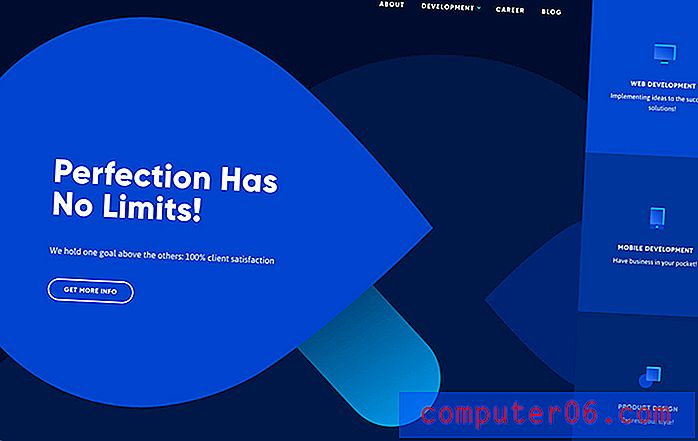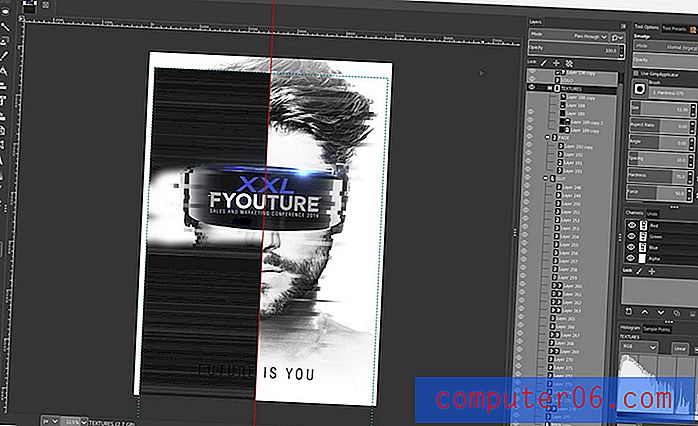Как да скриете разделите на листа в Excel 2010
Работните листове са чудесен начин за разделяне на части от информация в Excel 2010, но въпреки това запазете данните някъде близо, ако трябва да получите достъп до тях по-късно. Той също така осигурява удобно място за съхранение на данни, които може да са ви необходими за формула VLOOKUP.
Но не всяка ситуация изисква файл с много работни листове в Excel и някои потребители на Excel може би дори предпочитат да избягват използването на работни листове. Ако откриете, че нямате полза за раздели на работния лист в долната част на прозореца на Excel, може би е по-удобно просто да скриете раздели от изглед. Нашият урок по-долу ще ви покаже стъпките, които трябва да предприемете, за да постигнете това.
Скриване на разделите на работния лист в долната част на прозореца на Excel 2010
Стъпките в тази статия ще променят показването на работната книга на Excel 2010, така че разделите на листата ви вече да не се показват. Те все още ще бъдат част от файла, но разделите вече няма да се виждат. Когато разделите на листа са скрити, лентата за превъртане ще се разшири, за да заеме целия долен ред на вашия работен лист. Тази статия ще ви покаже как да скриете лентите за превъртане.
Стъпка 1: Отворете работната си книга в Excel 2010.
Стъпка 2: Щракнете върху раздела File в горния ляв ъгъл на прозореца.

Стъпка 3: Щракнете върху бутона Опции в колоната в лявата част на прозореца, която ще отвори нов прозорец, наречен Excel Options .
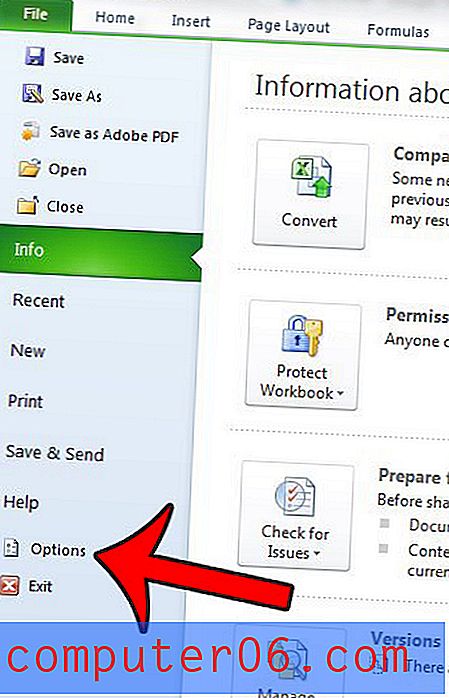
Стъпка 4: Изберете раздела Advanced в лявата част на прозореца с опции на Excel .
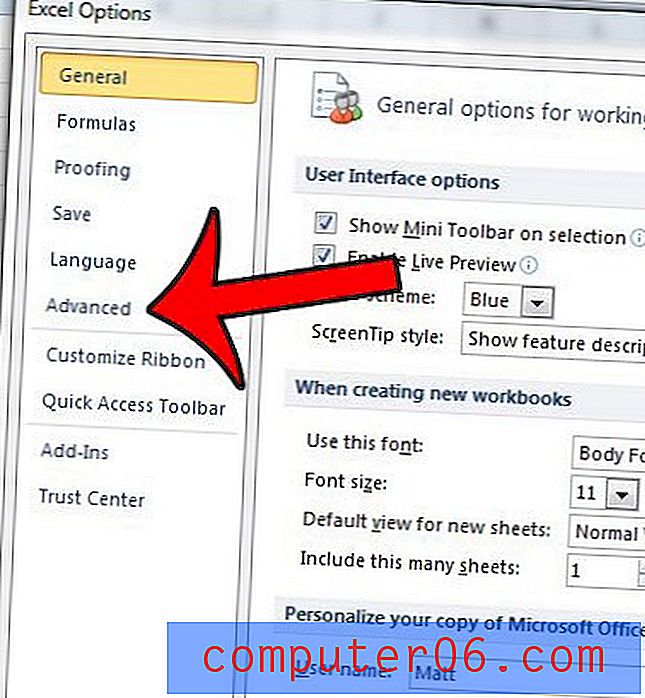
Стъпка 5: Превъртете надолу до опциите за дисплея на тази работна книга, след което щракнете върху полето отляво на раздели Показване на лист, за да премахнете отметката.
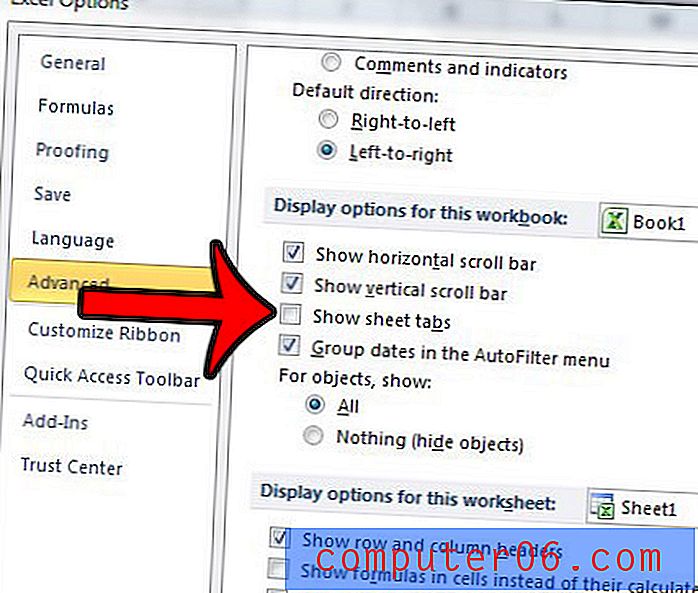
Стъпка 6: Щракнете върху бутона OK в долната част на прозореца, за да приложите промените си.
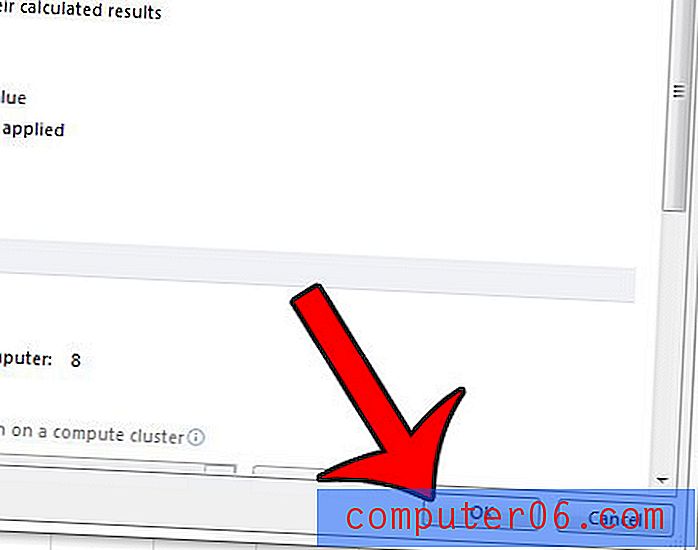
Имайте предвид, че тази настройка ще се прилага само за тази работна книга. Ако искате да скриете разделите на работния лист в други работни книги, ще трябва да повторите тези стъпки и в тези работни книжки.
За да покажете разделите на листа, ще трябва да следвате стъпките в тази статия, но поставете отметка вляво от Показване на раздели на листа и щракнете върху OK .
Има ли индивидуален работен лист, който е скрит в работната ви книга? Кликнете тук и научете как да скривате работни листове в Excel 2010.